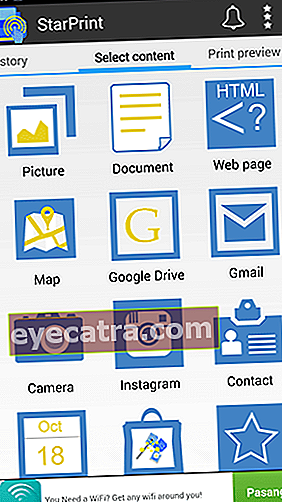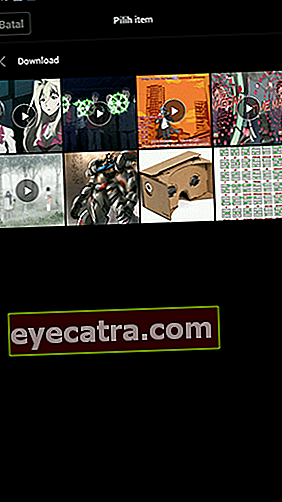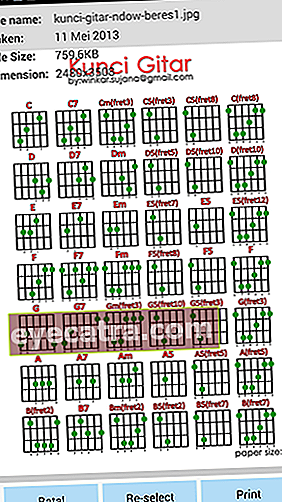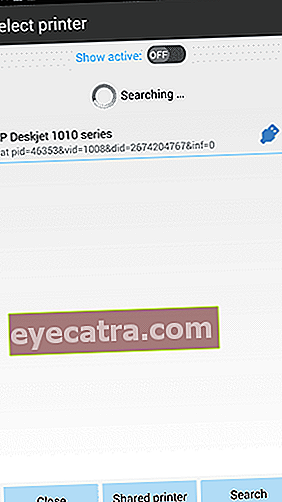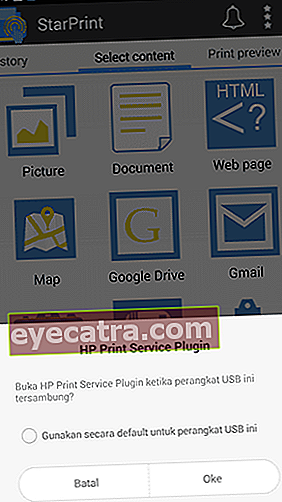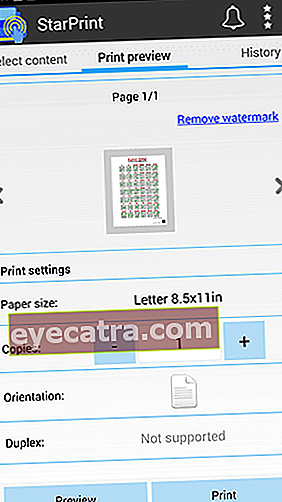képek nyomtatása közvetlenül androidon keresztül usb otg [gyökér nélkül]
A képek nyomtatása már nem közvetlenül a nyomtatóhoz csatlakoztatott számítógépről vagy laptop eszközről történik. Közvetlenül kinyomtathatjuk a dokumentumokat egy Android készülékről, amely a nyomtatóhoz csatlakozik, függetlenül attól, hogy OTG kábellel csatlakozik-e.
A képek nyomtatása már nem közvetlenül a nyomtatóhoz csatlakoztatott számítógépről vagy laptop eszközről történik. Közvetlenül kinyomtathatjuk a dokumentumokat egy nyomtatóhoz csatlakoztatott Android-eszközről, függetlenül attól, hogy OTG kábellel és nyomtató adatkábellel, WiFi-n keresztül, a Google Cloud Print-en keresztül vagy a Printer Share alkalmazáson keresztül van-e csatlakoztatva. Ebben a cikkben egyszerű módon nyomtathat képeket közvetlenül Android-eszközről anélkül, hogy dokumentumokat kellene PC-re helyeznie, a következőképpen:
- A 3D nyomtatók most üvegnyomtatásra használhatók
- Memories Bucket, egyedi fényképnyomtató a KFC Chicken Bucket-től
- Az acélhidak és a szuper autók után most a kábítószereket is gyártják a 3D nyomtatók
Képek nyomtatása Androidon keresztül USB OTG-n keresztül, gyökér nélkül
- Kapcsolja be a nyomtatót, majd csatlakoztassa az USB OTG és az USB nyomtató kábelt az Androidhoz.
- Nyissa meg a Play Áruházat, majd írja be a StarPrint szót a keresésbe. Mint ez:
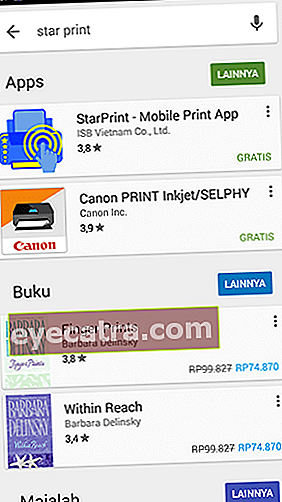
- Vagy könnyebben tudsz StarPrint letöltése a JalanTikus-ra telepítse az okostelefonra.
 Alkalmazások termelékenysége ISB Vietnam Co., Ltd. LETÖLTÉS
Alkalmazások termelékenysége ISB Vietnam Co., Ltd. LETÖLTÉS - Ezután válassza ki, hogy mit szeretne nyomtatni (például, ha képet szeretne kinyomtatni, válassza ki Kép).
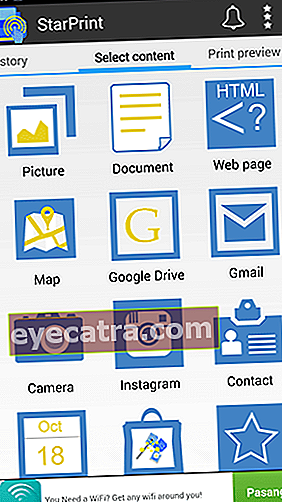
- Válassza ki a nyomtatni kívánt képet.
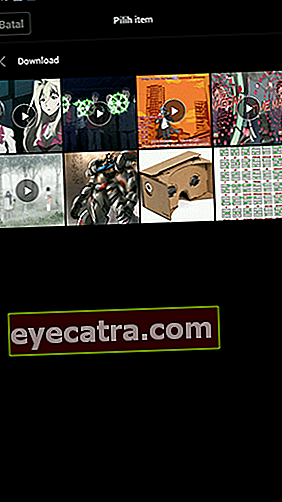
- Ha a kijelző így néz ki, válassza a lehetőséget Nyomtatás.
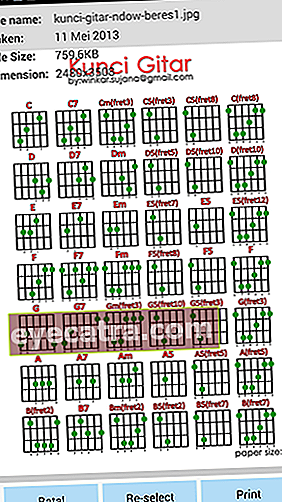
- Ezt követően válassza ki a nyomtatót. Ha a nyomtató neve nem jelenik meg, akkor keresse meg bővítményeka Play Áruházban. Keressen egy nyomtatómárkát egy utolsó kiegészítéssel, mégpedig bővítmények. Példa: HP beépülő modul. Ha az értesítés így néz ki, válassza a lehetőséget rendben.
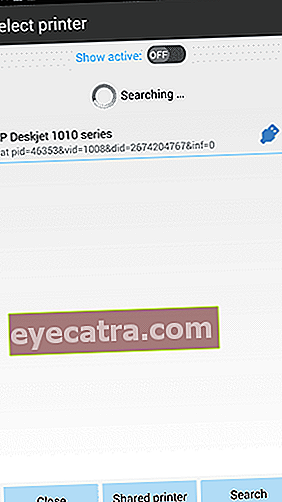
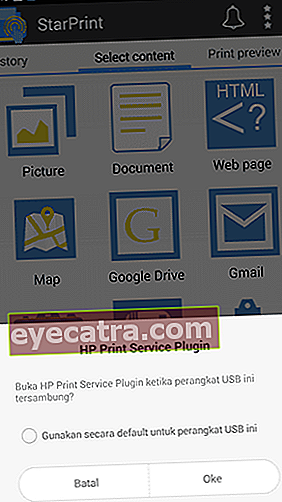
- Ezután állítsa be a papír méretét és azt, hogy hány lapot szeretne kinyomtatni. válassza Nyomtatás.
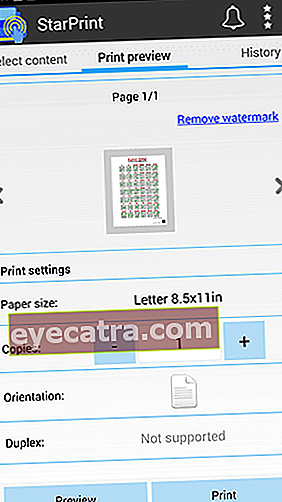
Így már nem kell bajlódnia azzal, hogy előveszi a laptopot, vagy bekapcsolja a számítógépet dokumentumok / képek nyomtatásához. Remélhetőleg hasznos és sok szerencsét!

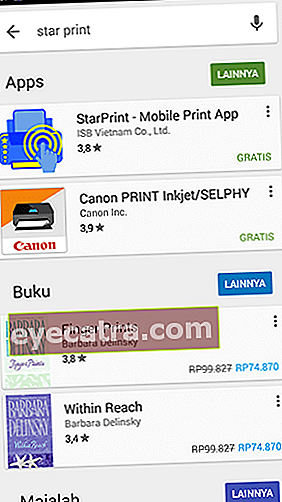
 Alkalmazások termelékenysége ISB Vietnam Co., Ltd. LETÖLTÉS
Alkalmazások termelékenysége ISB Vietnam Co., Ltd. LETÖLTÉS